Sie können eine Liste von Websites erstellen, auf die unabhängig von den aktuellen Einstellungen der Komponente SpIDer Gate zugegriffen werden darf. Falls in den Einstellungen von SpIDer Gate die Option Zugriff auf nicht empfohlene Webseiten sperren aktiviert ist, können Sie den Zugriff auf bestimmte Websites zulassen, indem Sie die gewünschten Websites in die Ausnahmeliste aufnehmen. Der Zugriff auf die Websites aus der Ausnahmeliste wird zwar erlaubt, doch sie werden trotzdem auf Viren und Schadprogramme gescannt.
So fügen Sie Webseiten zur Ausnahmeliste hinzu
1.Öffnen Sie das Menü von Dr.Web ![]() und wählen Sie den Punkt Sicherheitscenter aus.
und wählen Sie den Punkt Sicherheitscenter aus.
2.Klicken Sie im angezeigten Fenster auf die Kachel Ausnahmen.
3.Klicken Sie auf die Kachel Webseiten.
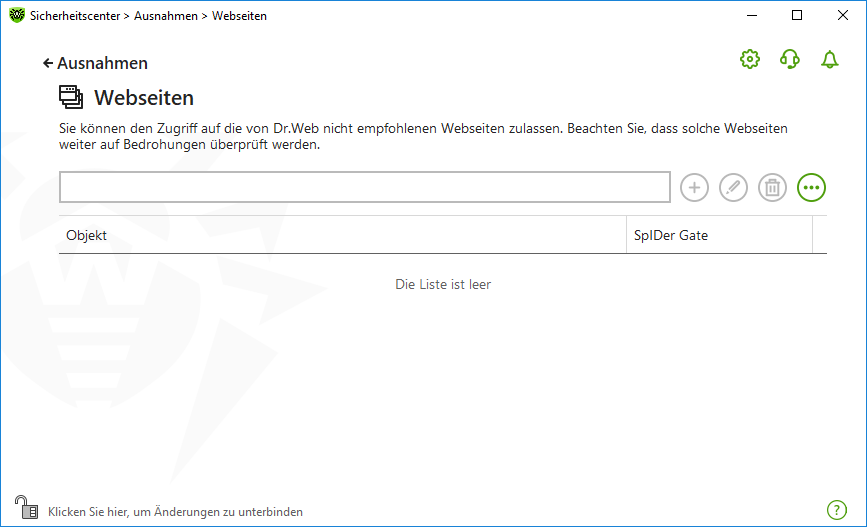
Abbildung 116: Ausnahmeliste von Websites
Die Liste ist standardmäßig leer. Wenn eine Website in die Ausnahmeliste aufgenommen wird, wird der Zugriff auf diese Website unabhängig von den anderen Einstellungen von SpIDer Gate erlaubt. Beachten Sie: Wenn eine Webseite gleichzeitig in der Blacklist von Kinderschutz und in der Ausnahmeliste eingetragen ist, wird der Zugriff auf die Webseite gesperrt.
So fügen Sie Domainadressen zur Ausnahmeliste hinzu
1.Geben Sie den Domainnamen oder einen Teil des Domainnamens der Website, auf die unabhängig von den anderen Einstellungen zugegriffen werden darf, ins Eingabefeld ein. ![]() Eingabemethoden
Eingabemethoden
•Um eine bestimmte Website zur Liste hinzuzufügen, geben Sie ihre Adresse ein (z. B. www.example.com). Der Zugriff auf alle auf dieser Website verfügbaren Inhalte wird zugelassen. •Um den Zugriff auf Websites zuzulassen, deren Adressen eine bestimmte Zeichenfolge enthalten, geben Sie diese Zeichenfolge ins Eingabefeld ein. Wenn Sie z. B. die Zeichenfolge example eingeben, wird der Zugriff auf die Websites wie example.com, example.test.com, test.com/example, test.example222.de etc. zugelassen. •Um den Zugriff auf eine bestimmte Domain zuzulassen, geben Sie den Domainnamen zusammen mit einem Punktzeichen „.“ an. In diesem Fall wird der Zugriff auf alle unter dieser Domain befindenden Inhalte zugelassen. Wenn Sie das Zeichen „/“ bei der Angabe der Domain verwenden, gilt der links vom Zeichen „/“ stehende Teil als Domainname und der rechts von diesem Zeichen stehende Teil als Teil der unter dieser Domain erlaubten Adresse. Wenn Sie z. B. die Zeichenfolge example.com/test eingeben, wird der Zugriff auf die Adressen example.com/test11, template.example.com/test22 etc. zugelassen. •Um bestimmte Webseiten in die Ausnahmeliste aufzunehmen, legen Sie eine entsprechende Maske fest. Masken müssen im folgenden Format angegeben werden: mask://... Eine Maske definiert einen gemeinsamen Teil des Objektnamens. Beachten Sie dabei Folgendes: ▫Das Sternchen „*“ steht für eine beliebige Anzahl von Zeichen, einschließlich einer leeren Zeichenfolge. ▫Das Fragezeichen „?“ steht für ein beliebiges Zeichen. Beispiele: ▫mask://*.de – Alle Websites unter der Top-Level-Domain .de können aufgerufen werden. ▫mask://mail – Alle Webseiten, die die Zeichenfolge „mail“ enthalten, werden zugelassen. ▫mask://ma?l.ru/ – Alle Websites, die mit der Zeichenfolge „ma“ beginnen und mit „l.de“ enden, können aufgerufen werden.
|
Die eingegebene Zeichenfolge kann in ein universelles Format umgewandelt werden. Zum Beispiel: Die Adresse http://www.example.com wird automatisch in www.example.com konvertiert.
2.Klicken Sie auf die Schaltfläche oder drücken Sie die Eingabetaste. Die angegebene Adresse wird in der Liste angezeigt.
3.Wiederholen Sie die Schritte 1 und 2, um weitere Adressen hinzuzufügen.
Umgang mit Objekten in der Liste
Folgende Steuerelemente sind für den Umgang mit Objekten in der Tabelle vorgesehen:
•Die Schaltfläche fügt die ausgewählte Website zur Ausnahmeliste hinzu. Diese Schaltfläche ist nur dann aktiv, wenn Sie einen Wert ins Textfeld eingegeben haben.
•Die Schaltfläche dient zum Bearbeiten der Adresse der ausgewählten Webseite in der Ausnahmeliste.
•Die Schaltfläche entfernt die Adresse der ausgewählten Webseite aus der Ausnahmeliste.
•Durch Anklicken der Schaltfläche bekommen Sie den Zugriff auf folgende Optionen:
▫Export. Mit dieser Option speichern Sie die aktuelle Ausnahmeliste, um diese auf einem anderen Rechner zu verwenden, auf dem Dr.Web installiert ist.
▫Import. Mit dieser Option importieren Sie eine auf einem anderen Rechner erstellte Ausnahmeliste.
▫Alle entfernen. Mit dieser Option entfernen Sie alle Objekte aus der Ausnahmeliste.
Die Bearbeitung und die Löschung sind auch im Kontextmenü verfügbar. Um das Kontextmenü aufzurufen, klicken Sie mit der rechten Maustaste auf ein oder mehrere Objekte.